Metro Last Light Redux to reedycja postapokaliptycznej gry FPS Metro Last Light. Gra działa zaskakująco dobrze na Linuksie i została wydana natywnie na platformie. W tym przewodniku pokażemy, jak zainstalować go w systemie Linux.

Pobieranie Metro: Last Light Redux działa na Linuksie
Metro Last Light Redux jest natywne dla Linuksa, a programiści z Deep Silver naprawdę ciężko pracują, aby wspierać Linuksa. Jednak gra działa tylko z pomocą klienta Linux Steam. Musimy więc zademonstrować, jak zainstalować Steam na Linuksie.
Ubuntu
Jeśli używasz Ubuntu, możesz zainstalować Steam za pomocą następującego polecenia apt install .
sudo apt zainstaluj parę
Debiana
W systemie Debian Linux znacznie lepiej jest zainstalować Steam bezpośrednio z Valve, niż zajmować się „niewolnym” repozytorium oprogramowania Debiana. Aby pobrać, musisz skorzystać z poniższego polecenia wget poniżej.
Polecenie pobierania wget przeniesie pakiet Steam DEB bezpośrednio do folderu domowego. Ten proces pobierania nie potrwa długo, ponieważ pakiet Steam DEB jest stosunkowo niewielki.
wget https://steamcdn-a.akamaihd.net/client/installer/steam.deb
Po zakończeniu procesu pobierania musisz zainstalować pakiet Steam DEB na swoim komputerze. Używając poniższego polecenia dpkg , zainstaluj najnowszą wersję Steam na swoim komputerze.
sudo dpkg -i steam.deb
Po pełnym zainstalowaniu Steam, ostatnim krokiem jest zajęcie się wszystkimi przypadkowymi zależnościami, które mogą wymagać poprawienia. Aby rozwiązać te problemy, użyj następującego polecenia apt-get install -f poniżej.
sudo apt-get install -f
Arch Linux
W Arch Linux Steam jest dostępny za pośrednictwem repozytorium oprogramowania „multilib”. Aby rozpocząć, musisz włączyć repozytorium „multilib”. Aby to zrobić, otwórz plik /etc/pacman.conf, zlokalizuj „multilib” i usuń przed nim symbol # wraz z liniami bezpośrednio pod nim.
Po dokonaniu zmian zamknij edytor tekstu i ponownie zsynchronizuj z Pacmanem za pomocą następującego polecenia.
sudo pacman -Syy
Na koniec zainstaluj najnowszą wersję Steam na swoim komputerze Arch Linux za pomocą polecenia pacman .
sudo pacman -S steam
Fedora/OpenSUSE
Zarówno w Fedorze, jak i OpenSUSE, Steam jest dostępny do instalacji za pośrednictwem dołączonych repozytoriów oprogramowania. Steam z tych repozytoriów działa poprawnie w grach. Jednak wydanie Flatpak Steam wydaje się działać lepiej w tych systemach operacyjnych.
Flatpak
Aby Steam działał za pośrednictwem Flatpak, musisz najpierw skonfigurować środowisko uruchomieniowe Steam. Na szczęście bardzo łatwo jest skonfigurować środowisko wykonawcze Flatpak. Aby to zrobić, skorzystaj z naszego szczegółowego przewodnika na ten temat .
Po skonfigurowaniu środowiska wykonawczego Flatpak na komputerze z systemem Linux następnym krokiem w procesie jest dodanie sklepu z aplikacjami Flathub. Flathub ma Steam, a także wiele innych aplikacji. Aby to działało, użyj poniższego polecenia zdalnego dodawania flatpak .
flatpak remote-add --jeśli-nie-istnieje flathub https://flathub.org/repo/flathub.flatpakrepo
Po skonfigurowaniu sklepu z aplikacjami Flathub na komputerze z systemem Linux ostatnim krokiem w procesie jest zainstalowanie Steam. Korzystając z poniższego polecenia instalacji flatpak, uruchom Steam.
flatpak zainstaluj flathub com.valvesoftware.Steam
Zagraj w Metro Last Light Redux w systemie Linux
Teraz, gdy Steam jest zainstalowany na twoim komputerze z systemem Linux, uruchom go z menu aplikacji. Po otwarciu zaloguj się przy użyciu swojej nazwy użytkownika i hasła. Następnie postępuj zgodnie z instrukcjami krok po kroku poniżej, aby zagrać w Metro Last Light Redux.
Krok 1: Znajdź menu „Steam” na Steam i kliknij je myszą. Po kliknięciu wybierz przycisk „Ustawienia”, aby uzyskać dostęp do obszaru Ustawienia. Następnie kliknij „Steam Play”, aby uzyskać dostęp do obszaru Steam Play.
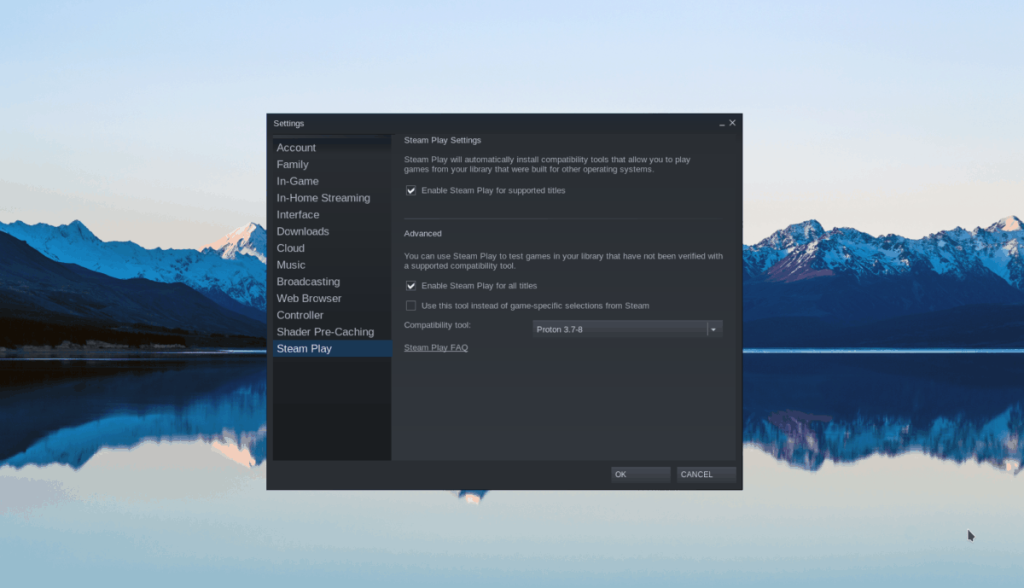
W obszarze Steam Play upewnij się, że oba pola są zaznaczone. Te pola, gdy są zaznaczone, włączają technologię Valve Steam Play na twoim komputerze i pozwalają na uruchamianie gier.
Krok 2: Znajdź przycisk „STORE” i kliknij go myszą. Po wybraniu przycisku „SKLEP” uzyskasz dostęp do Sklepu Steam.
Znajdź pole "Szukaj" i wpisz "Metro Last Light Redux" w polu tekstowym. Naciśnij klawisz Enter na klawiaturze, aby wyświetlić wyniki wyszukiwania. Następnie przejrzyj wyniki wyszukiwania i wybierz „Metro Last Light”, aby uzyskać dostęp do strony sklepu z grą.
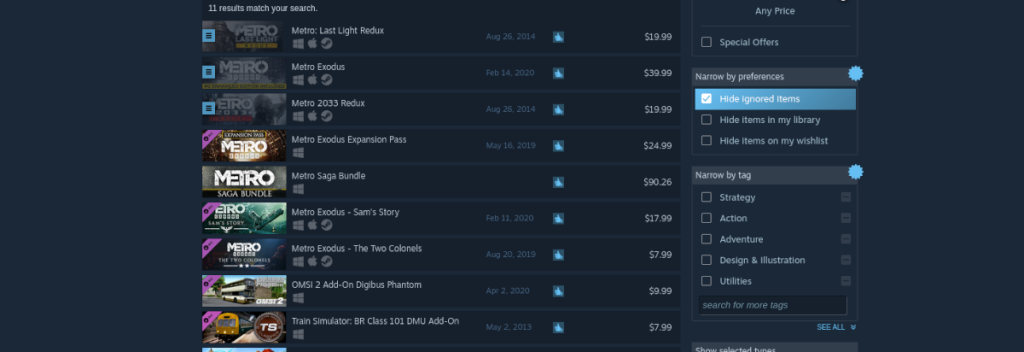
Krok 3: Na stronie sklepu Metro Last Light Redux znajdź zielony przycisk „Dodaj do koszyka”, aby dodać grę do koszyka Steam. Następnie przejdź przez proces zakupu gry za pomocą swojego konta.
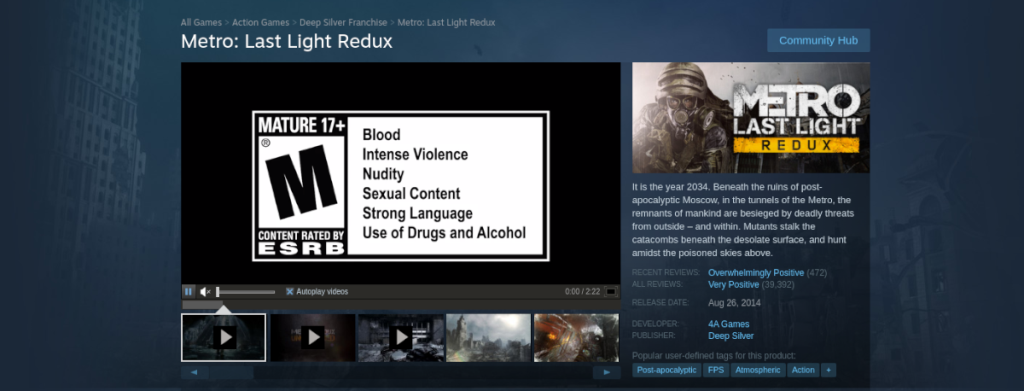
Krok 4: Znajdź przycisk „BIBLIOTEKA” i kliknij go myszą, aby uzyskać dostęp do biblioteki Steam. Stamtąd znajdź „Metro Last Light Redux” i kliknij go. Wybierz niebieski przycisk „ZAINSTALUJ”, aby pobrać i zainstalować grę na komputerze z systemem Linux.

Po zakończeniu pobierania niebieski przycisk „INSTALUJ” zmieni się w zielony przycisk „PLAY”. Kliknij „GRAJ”, aby rozpocząć grę. Ciesz się i szczęśliwej gry!


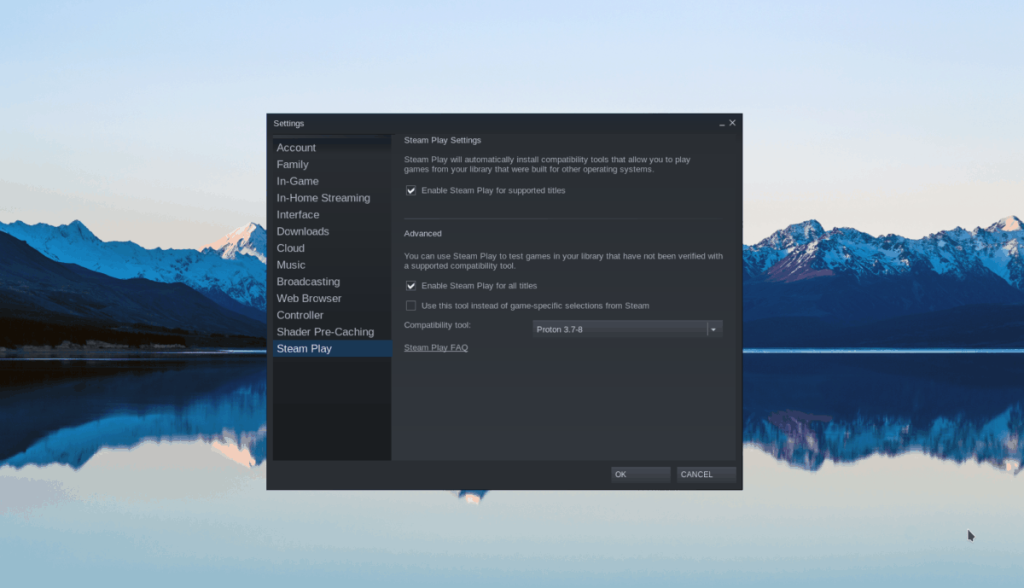
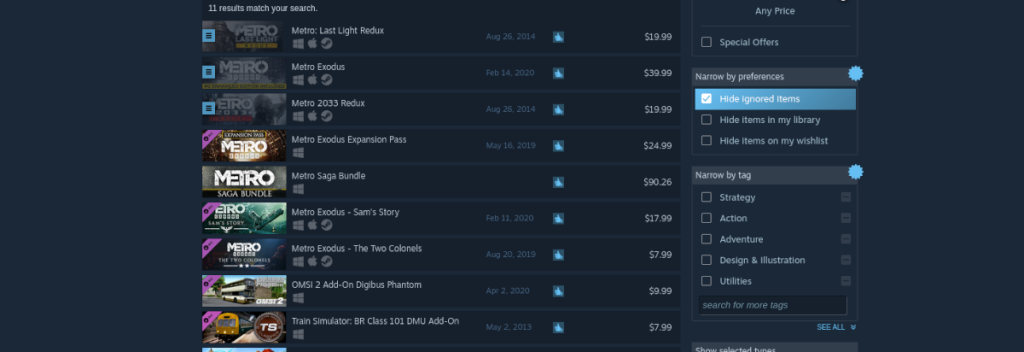
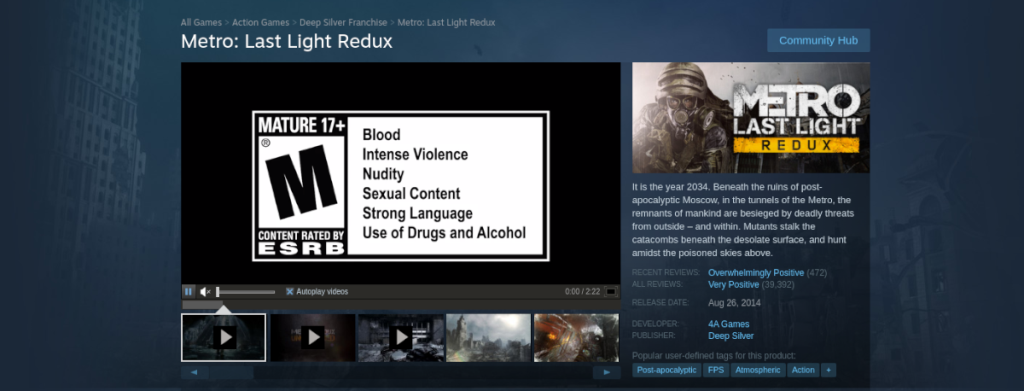





![Jak odzyskać utracone partycje i dane z dysku twardego [Poradnik] Jak odzyskać utracone partycje i dane z dysku twardego [Poradnik]](https://tips.webtech360.com/resources8/r252/image-1895-0829094700141.jpg)


